Windows 10 : voir et désactiver les programmes au démarrage

Ordinateur qui commence à être un peu lent, trop d’icônes qui se lancent tout seul ou un Windows qui s’emmêle les pédales ? Avant de le jeter par la fenêtre, autant voir ce qui cause ce genre de problèmes en regardant la liste des logiciels qui se lancent automatiquement au démarrage de Windows et faire le tri dans ces applications.
Autrefois, avec Windows 7 et versions antérieures, cette information se trouvait dans la console « msconfig » mais celle-ci a été remplacée avec l’arrivée de Windows 8. C’est toujours le cas avec Windows 10 qui montre très facilement la liste complète des programmes qui s’exécutent au démarrage du système d’exploitation.
Que trouve-t-on dans la liste Démarrage de Windows 10 ? Tous les programmes qui se lancent automatiquement dès qu’on allume l’ordinateur (Teams, Skype, Dropbox, OneDrive, l’antivirus, etc), les logiciels qui sont nécessaires mais dont on n’imagine pas avoir besoin (configuration de la carte vidéo, gestion de la batterie d’un PC portable, logiciel de l’imprimante, etc) et ceux qui s’ajoutent sans rien demander et qu’on aimerait bien supprimer (l’outil de mise à jour automatique de Java, par exemple).
Afficher la liste des programmes qui démarrent avec Windows
1. Faire un clic droit sur la barre des tâches à un endroit sans icône et choisir « Gestionnaire des tâches » :
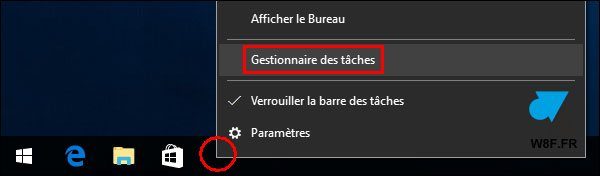
La barre des tâches de Windows est la barre de menu en bas de l’écran, là où sont affichés le bouton Démarrer, les raccourcis de logiciels et l’heure tout à droite.
2. Aller sur l’onglet Démarrage.
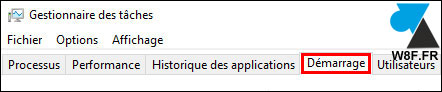
3. Tous les programmes affichés dans la liste démarrent avec Windows. On peut y trouver des logiciels bien visibles comme Skype, mais aussi des applications qui se lancent en arrière plan (Dropbox, antivirus, gestion de l’imprimante…) et des services qu’on ne soupçonne pas (driver graphique Nvidia, carte son Realtek…).
La colonne « Statut » indique si ces programmes sont en démarrage automatique (Activé) ou non (Désactivé).
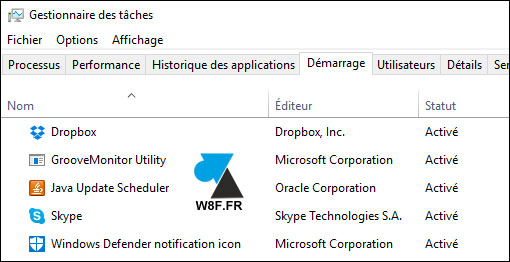
Désactiver certains programmes au démarrage de Windows
1. Faire un clic droit sur la ligne du programme à supprimer et cliquer sur « Désactiver » :
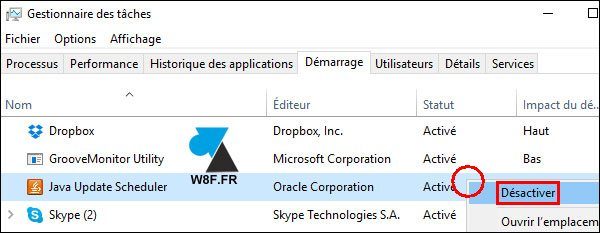
2. Refaire l’opération pour chaque programme à désactiver du démarrage automatique.
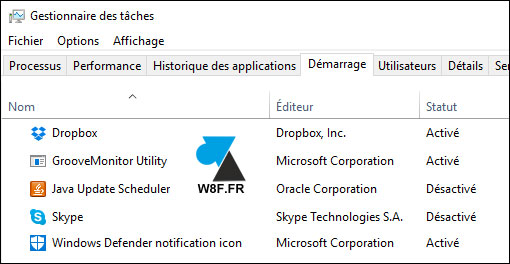
3. Redémarrer l’ordinateur pour valider les modifications.
Le temps de chargement est réduit et le PC est plus rapidement opérationnel après démarrage.







Mreci mais sous Windows 10 c’est pas presenter comme ca du coup ca n’aide pas autant que cela pourrait aider
Desole je me suis trompe, comment on supprime un commentaire ^^’
Merci ça m’a été très utile!!
Bonjour et merci pour ce tuto.
Perso, je suis très surpris : AUCUN programme n’apparaît dans l’onglet « Démarrage » du gestionnaire des tâches !! Pourtant mon PC fonctionne très bien ! Même chose dans « Paramètres » « Applications » « Démarrage » , RIEN de Rien ! Qu’en pensez-vous ? Quelqu’un a une piste ?
rapide et efficace . Merci.
Utile oui sans aucun doute mais pas pour moi
Dans mon cas j’ai un programme qui se lance au démarrage et qui n’apparaît pas dans la liste, du coup impossible actuellement de me débarrasser de celui ci!
Bonjour
Oui pareil pour moi avec teams qui n’est pas dans la liste et a son paramètre décoché pour l’ouverture au démarrage…
Mais s’ouvre toujours…
C’est une plaie sérieux
Bonjour,
Nous avons un tutoriel spécial Teams :
https://www.windows8facile.fr/microsoft-teams-desactiver-demarrage-automatique/
Merci.
Très utile.
Merci
Cela m’a été utile je vais de ce pas vérifier si il y a un impact sur le démarrage de mon PC
Merci!
Merci
très utile!! Merci
si le programme est desactivé est-ce qui se reactive seul si le besoin de lui survient ?
Non, le programme reste désactivé au démarrage mais une mise à jour du logiciel pourrait le réactiver.
Utile, je n’irais pas jusque là car en effet, après avoir vu comment désactiver des programmes;il aurait été utile de dire quels programmes pouvaient être désactivés sans créer de dysfonctionnement… mais là, c’est plus dur !
Il doit exister des centaines de milliers de programmes. Est-ce qu’une liste aurait été utile ? Certainement pas.
Si vous avez une interrogation, venez poser votre question sur le forum afin de recevoir une aide personnalisée : http://forum.windowsfacile.fr/
facile et simple windows 10
Super simple et rapide pour bien voir les programmes .
Merci ;
Oui très utile comme conseil merci à vous